Como os “Builds” do Windows 10 são diferentes dos Service Packs

Se você é um usuário de longa data do Windows, provavelmente está familiarizado com service packs, mas a Microsoft parece acabar com eles. A primeira grande atualização do Windows 10 - a "atualização de novembro" - é um "build" em vez de um service pack. As grandes atualizações futuras do Windows 10 também serão feitas.
A Microsoft desistiu dos service packs anos atrás. O último service pack lançado para uma versão de consumidor do Windows era o Windows 7 Service Pack 1 em 2011. O Windows 8 nunca recebeu service packs - em vez disso, a Microsoft lançou o Windows 8.1 e, em seguida, “Windows 8.1 com atualização”. (Quem aparece com esses nomes?)
Como os Service Packs funcionaram
RELACIONADOS: O que há de novo na primeira grande atualização de novembro do Windows 10
Anteriormente, os “service packs” do Windows eram basicamente grandes patches do Windows fornecidos via Windows Update ou pode ser baixado separadamente. Você os instalou da mesma maneira que instalou patches típicos do Windows Update.
Os Service Packs executaram duas funções. Um deles, eles reuniram todos os patches de segurança e estabilidade que foram lançados anteriormente para o Windows, oferecendo uma única grande atualização que você poderia instalar em vez de instalar centenas de atualizações individuais do Windows. Eles também às vezes continham novos recursos ou ajustes. Por exemplo, o Windows XP Service Pack 2 melhorou drasticamente a segurança do Windows XP e adicionou uma “Central de Segurança”.
A Microsoft tendia a lançar novos service packs regularmente. Por exemplo, ele lançou três service packs para o Windows XP, dois para o Windows Vista e um para o Windows 7. Mas os service packs foram interrompidos e nenhum foi lançado para o Windows 8 ou 8.1.
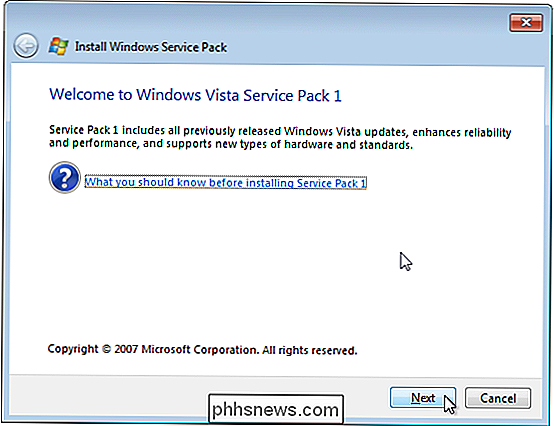
As atualizações do Windows ainda funcionam como se fossem usadas Para
RELACIONADO: Como reverter as compilações e desinstalar atualizações no Windows 10
As atualizações típicas do Windows ainda funcionam como antes. Quando o Windows Update baixa e instala automaticamente atualizações em seu sistema, ele geralmente está baixando pequenos patches. Você pode exibir uma lista desses patches e até mesmo desinstalar os individuais do Painel de controle.
As atualizações diárias médias funcionam de maneira semelhante. Mas, em vez de lançar regularmente novos service packs, a Microsoft está lançando novas “builds” do Windows 10.
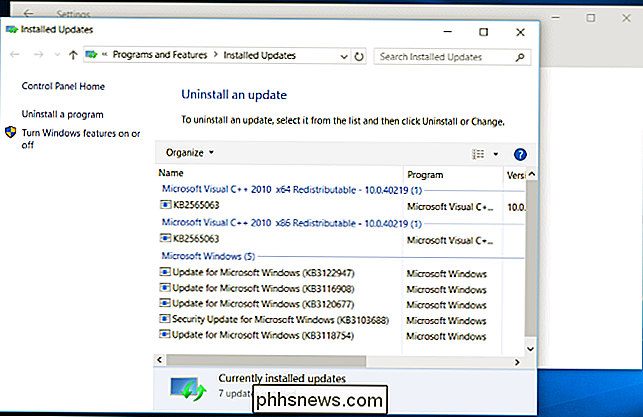
Construções são como totalmente novas versões do Windows
Conceitualmente, é mais fácil pensar nessas “builds” como versões inteiramente novas do Windows. A partir da versão inicial do Windows 10 para a versão “Atualização de Novembro” do Windows 10 é semelhante a partir do Windows 8 para o Windows 8.1.
Quando uma compilação é lançada, o Windows 10 automaticamente faz o download e instala. O Windows reinicializará e “atualizará” sua versão existente do Windows para a nova compilação.
Em vez de dizer que você agora tem um “service pack” instalado, a Microsoft altera o número de compilação do sistema operacional. Portanto, para ver qual compilação do Windows 10 você instalou, pressione a tecla Windows, digite “winver” no menu Iniciar ou na tela Iniciar e pressione Enter.
A versão inicial do Windows 10 era “Build 10240” . A atualização de novembro marca a introdução de um novo esquema de número de versão - é "Versão 1511" porque foi lançado no 11º mês de 2015. A atualização de novembro também é "Build 10586".
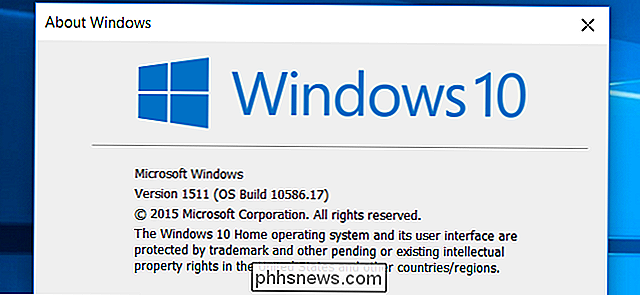
Você não pode "desinstalar" um compilar a partir do Painel de Controle, como você poderia um service pack, ou como você pode um Windows Update mais típico. Em vez disso, depois que o Windows se atualizar para uma nova compilação, você pode ir para a tela Configurações> Atualizar e segurança> Recuperação e fazer com que o Windows "volte" para uma compilação anterior. Esta opção só está disponível por 30 dias, após o que o Windows 10 removerá os arquivos antigos e você não poderá fazer downgrade.
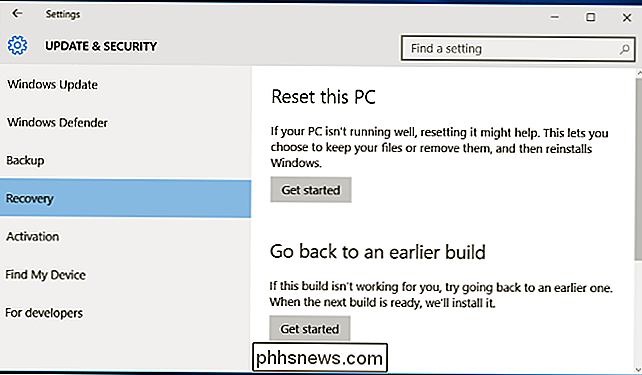
Este é exatamente o mesmo processo para desinstalar o Windows 10 e reverter para o Windows 7 ou 8.1. Na verdade, passando pelo assistente de Limpeza de Disco após a atualização para uma nova compilação, você verá que gigabytes de arquivos são usados por “Instalações anteriores do Windows”. Esses são os arquivos que permitem o downgrade e são excluídos após 30 dias. Funciona exatamente como a atualização para uma nova versão do Windows, porque é isso mesmo. Depois disso, você não pode desinstalar a compilação sem reinstalar completamente a versão original do Windows 10.
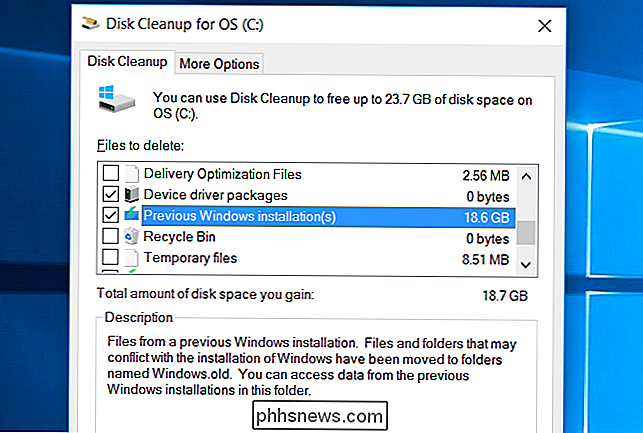
Isso também garante que a restauração do sistema funcione corretamente. Quando você “redefine” seu PC para o estado padrão de fábrica usando o recurso de redefinição integrada do Windows 10, ele fornecerá uma nova versão da sua versão atual do Windows 10 em vez de rebaixá-lo para a versão original do Windows 10.
A Microsoft na verdade não fornece um arquivo para download que permite instalar a nova versão em vários computadores. No entanto, a Microsoft está fornecendo downloads da mídia de instalação do Windows 10 com as novas compilações - atualmente, a atualização de novembro - pré-instaladas. Anteriormente, era um pouco mais trabalhoso para o usuário médio do Windows “slipstream” manualmente um service pack na mídia de instalação do Windows.
Embora apenas uma nova “build” do Windows 10 tenha sido lançada para todos, a Microsoft distribui regularmente novas compilações para “usuários internos do Windows”, para que possam testar o novo software. A Microsoft está tentando manter todas as instalações do Windows 10 atualizadas, e estão fazendo isso com este novo sistema de atualização. Embora o Windows 10 receba muitas atualizações mais importantes, elas serão na forma de compilações, não de service packs clássicos.

iOS não está sincronizando todos os calendários do Google para o iPhone?
Sincronizar seu Google Agenda padrão ou qualquer calendário personalizado para o iPhone é bastante fácil atualmente no iOS. Depois de adicionar sua conta do Gmail no Mail, você terá a opção de sincronizar sua agenda, contatos e notas.No entanto, se você já adicionou calendários de terceiros ao Google, ou seja, aqueles que aparecem em Outras agendas, você deve ter notado que eles não são sincronizados automaticamente com o iPhone.Este problema

Como excluir certas palavras da verificação ortográfica no Microsoft Word
Uma lista de exclusão ortográfica é uma lista de palavras que você pode forçar o Word a sinalizar como incorreta, mesmo quando elas estiverem listadas no dicionário principal. palavras escritas corretamente. Mostraremos como adicionar uma lista personalizada de palavras que você deseja sempre marcar como incorreta.



